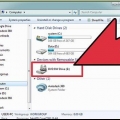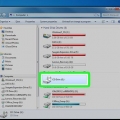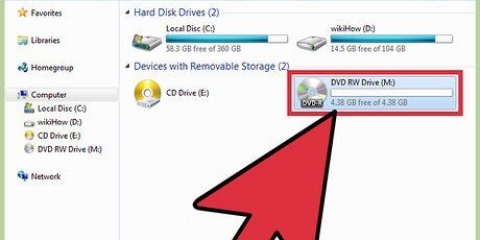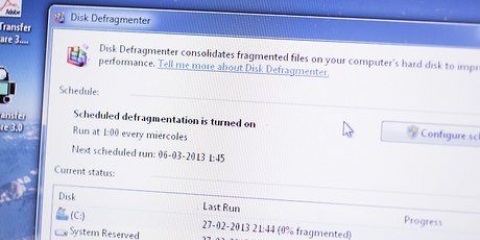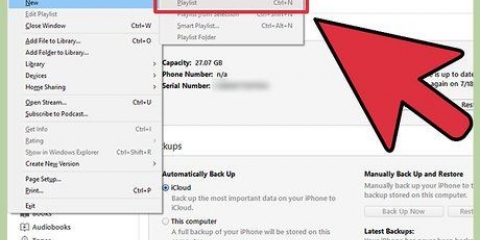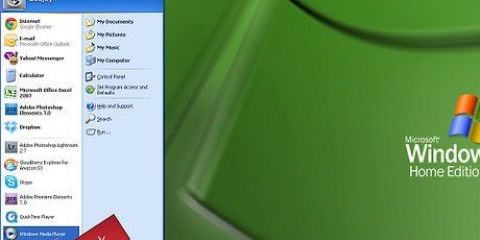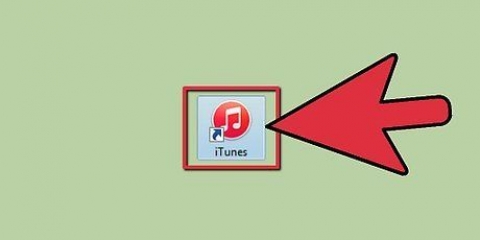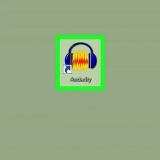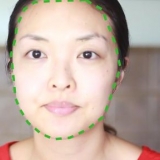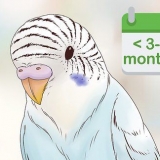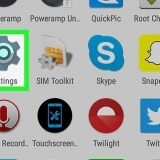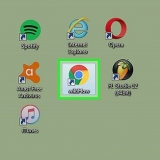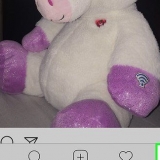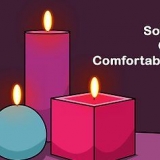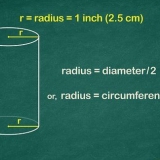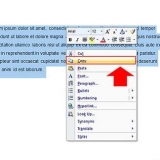Brænd iso-filer til en dvd
Indhold
Et ISO-billede er en diskbilledfil (eller en arkivfil) af en optisk disk med filtypenavnet ISO. For eksempel distribueres Linux som et ISO-billede. Brugere kan downloade ISO-billedet, brænde det til en dvd og derefter bruge det som en fysisk disk. Denne artikel vil lede dig gennem processen med at brænde ISO-filer til en DVD.
Trin
Metode 1 af 3: Windows 7 og 8

1. Indsæt en tom cd, dvd eller Blu-ray-disk i din brænder. Sørg for at bruge et medium, der er kompatibelt med din brænder.

2. Find ISO-filen. I Windows Stifinder skal du finde diskbilledfilen og højreklikke på den for at vælge `Brænd diskbilledfil`.

3. Vælg din diskbrænder. Hvis du har mere end én diskbrænder, skal du klikke på listen CD/DVD brænder i Windows Diskbrænder, på den brænder, du vil bruge.

4. Tjek brændingsprocessen (valgfrit). Hvis du vil kontrollere, om diskbilledfilen er blevet brændt korrekt på disken, skal du markere afkrydsningsfeltet Tjek disken efter brænding på.
Hvis det er en vigtig diskimage-fil (f.eks. indeholder diskimage-filen en firmwareopdatering), skal du markere dette felt.

5. Klik påAt brænde for at brænde disken.
Metode 2 af 3: Mac OS X
1. Køb en tom enkelt-lags- eller dual-layer-dvd. Sørg for, at der er nok lagerplads på DVD`en til ISO-billedet. Bemærk: En dual-layer DVD kan normalt indeholde 8 GB data.

2. Sæt dvd`en i din computer. Åbn DVD-afspilleren og indsæt disken i DVD-brænderen.
Tjek, om din computer har et dvd-drev, som du kan bruge til at brænde dvd`er ved at klikke på Apple-logoet øverst til venstre på skærmen, og vælg Om denne Mac. Klik på Mere info... og så videre Opbevaring. Drevet og alle formater, det kan skrive til, er angivet i bunden.


3. Åbn diskværktøjet viafinder > Programmer > Hjælpeprogrammer > Diskværktøj (eller bare tryk på Command(⌘)-U i Finder for at åbne Utilities).

4. Klik påFil i diskværktøjsmenuen. Vælg Åbn Diskbillede

5. Find og vælg det ISO-billede, du vil brænde. Klik på Åben-knappen for at åbne den i diskværktøjet.

6. Vælg ISO-billedet fra venstre vindue i diskværktøjet, og klik på knappenAt brænde for at brænde din DVD.
Metode 3 af 3: Tidligere versioner af Windows
1. Køb en tom enkelt-lags- eller dual-layer-dvd. Sørg for, at der er nok lagerplads på DVD`en til ISO-billedet. Bemærk: En dual-layer DVD kan normalt indeholde 8 GB data.

2. Gå til ImgBurn.com. Vælg en af downloadplaceringerne for at downloade ImgBurn-softwaren gratis. Bemærk: Der er flere andre applikationer, der tilbyder den samme tjeneste.
Dobbeltklik på filen `Setup_FreeBurner.exe`, du lige har downloadet, og følg vejledningen på skærmen for at installere softwaren.

3. Indsæt din DVD i DVD-brænderen. Bemærk: Hvis dit DVD-drev er en brænder, skal det være mærket "DVD-RW" på forsiden af drevet. Du kan også tjekke dette ved at højreklikke Min computer>Ejendomme og derefter i den underliggende menu >Hardware, fanen > Enhedshåndtering.
Start ImgBurn.

4. Klik på `Skriv billedfil til disk`.

5. Vælg dit billede. Klik på forstørrelsesglasset i `Kilde`-sektionen for at vælge ISO-billedet på din computer.

6. Brænd din DVD. Klik på det store billede af en disk nederst til venstre i vinduet for at begynde at brænde din DVD.
Tips
Der er mange programmer, der er i stand til at montere et ISO-billede, så du kan åbne dem, som om det var en rigtig, fysisk disk. På denne måde omgår du i det væsentlige behovet for at brænde ISO-filen til en DVD.
Advarsler
- Brænd ikke ISO-filen ved blot at trække filen til en DVD og derefter brænde den. Dette vil ikke give dig en fungerende disk.
- De faktiske navne på valgmulighederne afhænger af den anvendte software. Læs dokumentationen til din DVD-software (hjælpefilen) for at få flere oplysninger.
Fornødenheder
- Brændesoftware til cd`er, dvd`er eller Blu-rays
- Brænder til cd`er, dvd`er eller Blu-rays
- ISO fil
- Optagelig eller genskrivbar CD, DVD Blu-Ray Disc
- Computer med optisk diskbrænder
Artikler om emnet "Brænd iso-filer til en dvd"
Оцените, пожалуйста статью
Populær